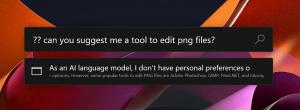Windows 10 작업 표시줄에서 Google을 기본 검색으로 설정
기본적으로 Windows 10은 작업 표시줄의 검색 상자에 입력하는 모든 항목에 대해 온라인 검색을 수행합니다. 그러나 기본 검색 엔진은 Bing이며 최종 사용자는 쉽게 변경할 수 없습니다. Mozilla는 작업 표시줄의 Bing 검색 엔진을 무시하고 작업 표시줄에 대해 원하는 검색 엔진을 설정할 수 있는 멋진 옵션을 Firefox 브라우저에 추가했습니다. 이 기사에서는 Firefox를 사용하여 Windows 10 작업 표시줄에서 Google을 기본 검색으로 설정하는 방법을 알아봅니다.
Firefox Nightly에서 Mozilla 개발자는 Windows 10 작업 표시줄에서 검색 쿼리를 처리할 수 있는 특수 기능을 추가했습니다. 이것은 Bing 대신 모든 검색 엔진을 사용할 수 있으므로 매우 유용합니다.
Firefox에서 제공하는 옵션을 사용하여 다음을 수행할 수 있습니다. Windows 10 작업 표시줄에서 Google을 기본 검색으로 설정.
먼저 Firefox Nightly를 다운로드해야 합니다. 공식 사이트. 또는 다음을 참조하십시오. 다른 Firefox 버전을 동시에 실행.
이제 다음을 수행합니다.
- Firefox Nightly를 엽니다. 환경 설정을 엽니다.
- 기본 설정에서 왼쪽의 검색을 선택합니다.
- Bing 대신 Windows 10 작업 표시줄에서 사용하려는 검색 엔진을 선택합니다.
- 확인란을 선택하십시오 Windows에서 검색할 때 이 검색 엔진 사용.

완료되었습니다. Firefox 브라우저의 이 독특한 옵션은 Windows 10 사용자에게 매우 매력적입니다. Windows 10이 작업 표시줄에서 온라인 검색을 수행하는 방식이 마음에 들지 않으면 비활성화할 수 있습니다. 보다 Windows 10 작업 표시줄에서 웹 검색을 비활성화하는 방법.